
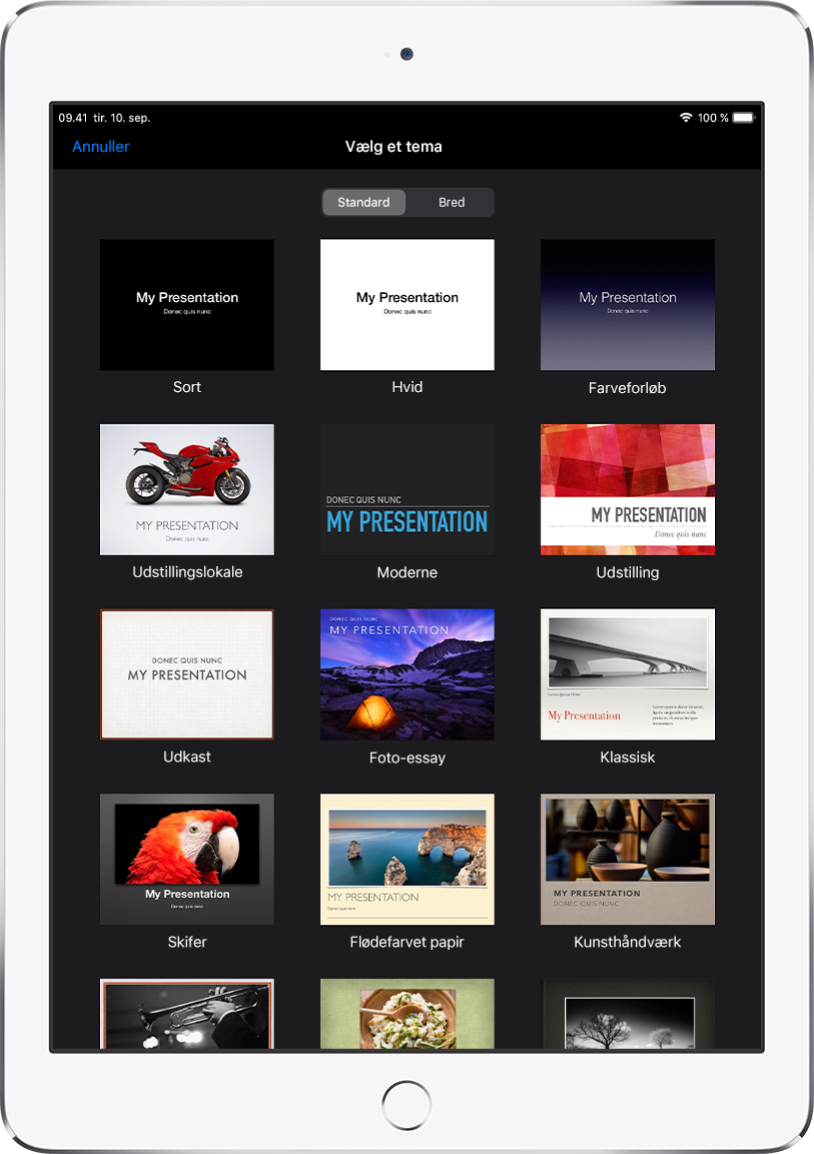
Begynd med et tema
Alle præsentationer begynder med et tema. Et tema er et sæt færdige lysbilledlayout, du kan bruge som udgangspunkt. Erstat temaets billeder og tekster med dine egne, og tilføj derefter flere lysbilleder efter behov.
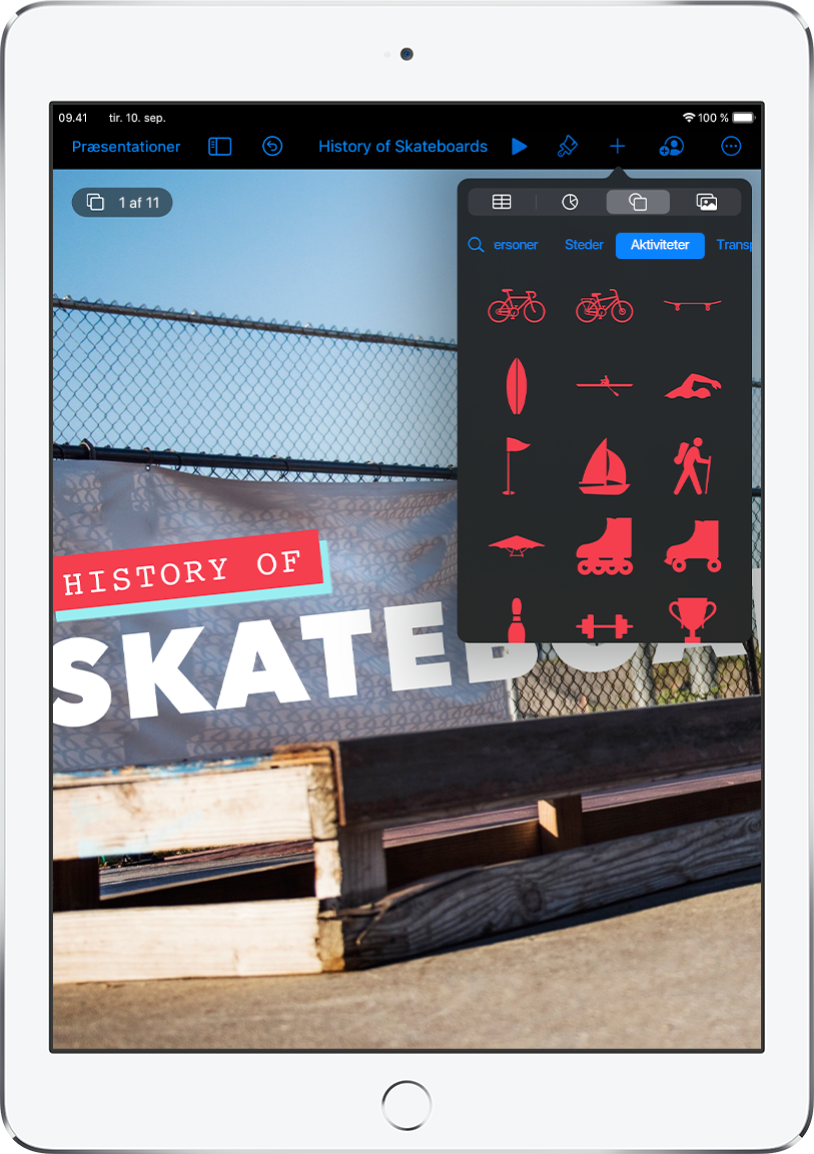
Tilføj tekst, fotos, tegninger m.m.
Tilføj objekter som tabeller, diagrammer, figurer og medier (billeder, lyd og video) til lysbilleder. Du kan anbringe objekter i lag, ændre deres størrelse og linke dem til websider eller andre lysbilleder i din præsentation.
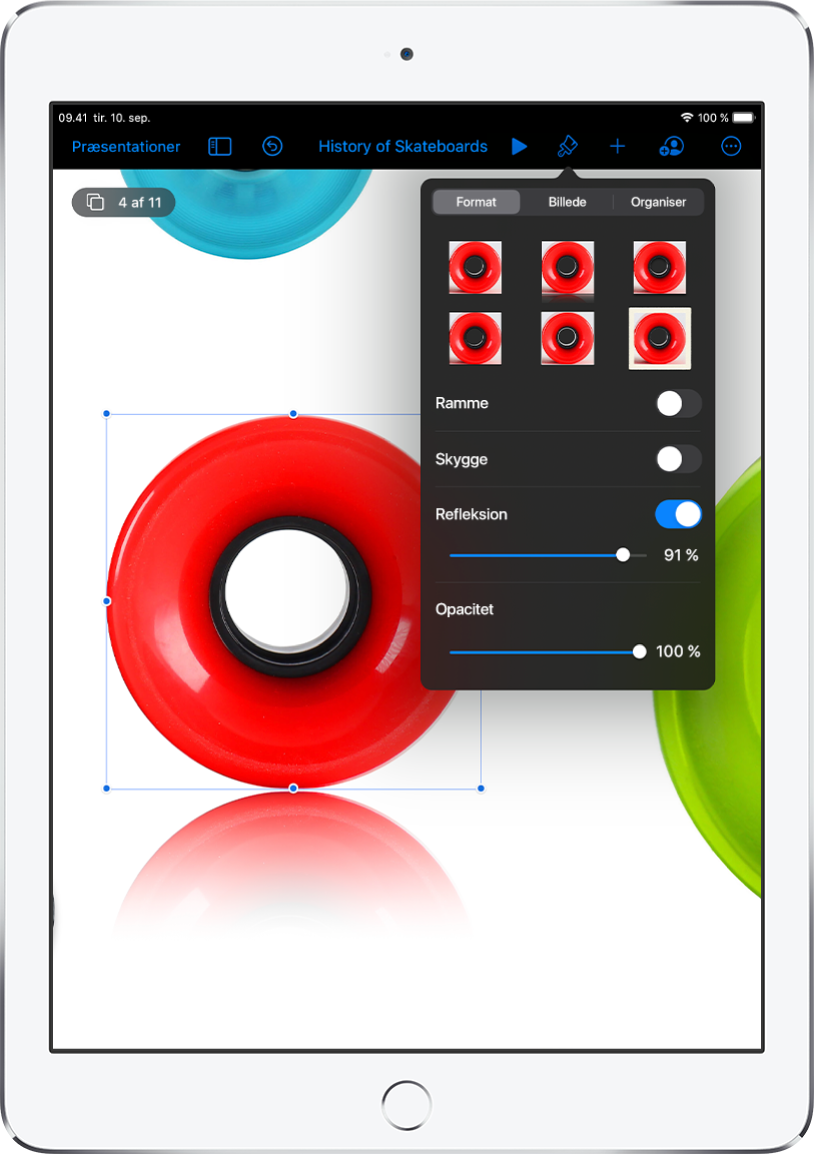
Tilpas alle detaljer
Du kan tilpasse udseendet på alt det, du føjer til et lysbillede. Vælg en ny farve, tilføj skygge, rediger gennemsigtigheden m.m.
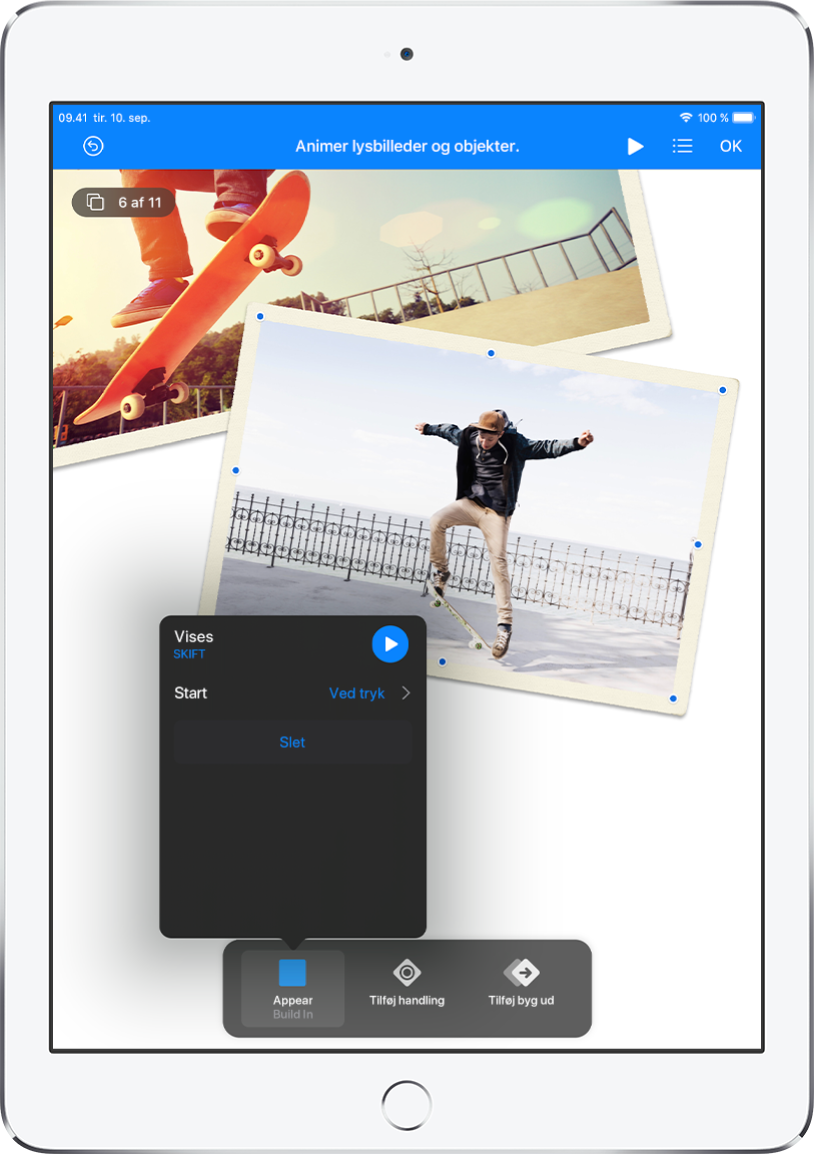
Imponer dem med animation
Du kan tilføje visuelle effekter eller animationer for at fastholde dit publikums opmærksomhed. Du kan f.eks. tilføje en overgang, så et lysbillede gradvist skifter til det næste, eller få hvert ord i titlen til at hoppe ind på lysbilledet.
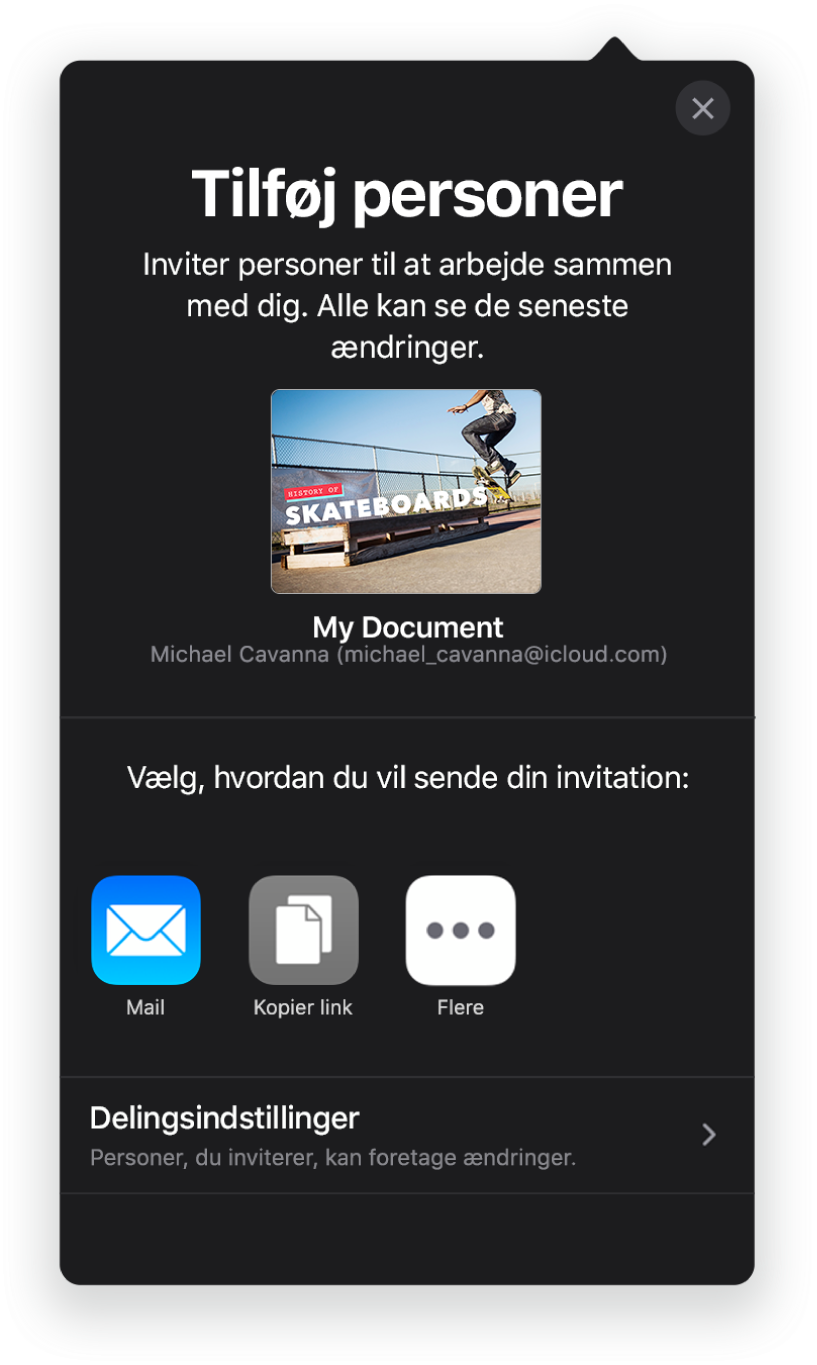
Samarbejd i realtid
Inviter andre til at arbejde på din præsentation sammen med dig. Alle inviterede personer kan se ændringerne, mens de sker, men du kan bestemme, hvem der hhv. kan redigere eller kun se præsentationen.
I denne brugerhåndbog kan du få hjælp til at komme i gang med at bruge Keynote 5.2 på din iPad. Du kan se versionen af Keynote på din iPad ved at gå til Indstillinger ![]() > Keynote. Du kan kigge denne brugerhåndbog igennem ved at trykke på Indholdsfortegnelse øverst på denne side Du kan også hente brugerhåndbogen fra Apple Books (hvis tilgængelig).
> Keynote. Du kan kigge denne brugerhåndbog igennem ved at trykke på Indholdsfortegnelse øverst på denne side Du kan også hente brugerhåndbogen fra Apple Books (hvis tilgængelig).
Du kan få mere hjælp på webstedet med support til Keynote.